Chrome에서 Yahoo 검색 엔진을 제거하는 방법
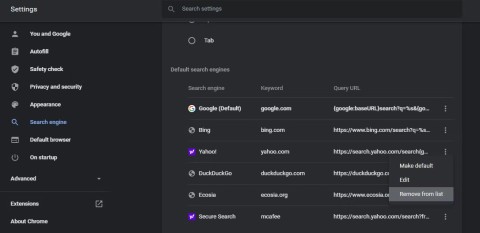
Chrome에서 Yahoo를 기본 검색 엔진으로 사용하고 싶지 않으신가요? 아니면 브라우저에 Yahoo가 표시되는 것을 원하지 않으시나요?
보안 전자 메일 및 소셜 네트워킹 계정을 안전하게 유지하는 것은 오늘날 많은 사람들이 관심을 갖고있는 문제 중 하나입니다 . 걱정스럽고 Yahoo Mail 계정에 대한 보안 솔루션을 찾아야하는 경우이 기사에서는 Yahoo Mail 계정을 안전하게 유지하기 위해해야 할 일 중 하나가 아니라 9 가지를 소개합니다.
최근 몇 년 동안 Yahoo는 사용자 계정 보안과 관련된 몇 가지 스캔들을 겪었습니다. 여전히 모든 전자 메일 활동에 Yahoo Mail 을 사용하기로 선택하거나 훌륭한 Flickr 서비스를 사용하기 위해 Yahoo 계정 을 보유 하고 있다면 바로 다음 9 가지를 수행하십시오!
휴대 전화에서 바로 Yahoo7 Mail에 액세스하고 관리하십시오.
Android 용 Yahoo Mail iOS 용 Yahoo Mail
이 근본적인 문제를 해결하지 않는 보안 가이드는 없습니다. 귀하의 이메일 계정에는 중요한 정보가 많이 포함되어 있기 때문에 중요한 정보 중 하나입니다. Facebook이나 Youtube와 같은 다른 많은 서비스에 가입 할 때 사용한다는 것은 말할 것도 없습니다. 야후 전자 메일 계정에 '해킹'하면 등록한 서비스 페이지에서 암호를 재설정 할 수 있으며 ... 매우 성 가실 것입니다.
따라서 첫 번째 단계는 이메일 계정에 강력한 암호를 제공하는 것입니다. 암호가 충분히 강력하더라도 기억하지 못하는 곳에서 장기간 암호가 유출되지 않도록 항상 암호를 변경해야합니다. 강력한 암호는 8 자 이상이어야하며 소문자, 대문자, 숫자 및 특수 문자의 조합이어야합니다.
참조 : 7 개 팁을 더 안전한 암호를 가지고
비밀번호가 충분하지 않다면 Yahoo 계정 비밀번호 변경으로 시작하십시오. Yahoo Mail 계정에 로그인 한 다음 오른쪽 상단 모서리에서 프로필 사진을 클릭하고 계정 정보 ( 정보 계정 설정을 엽니 다).
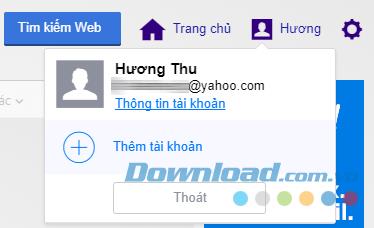
Yahoo Mail의 계정 정보로 이동
그런 다음 탭을 클릭 보안 계정 ( 계정 보안 의 링크를 클릭, 왼쪽 사이드 바에서) 비밀번호 변경 > 내 비밀번호를 변경하려면 새 암호를 두 번 입력합니다.
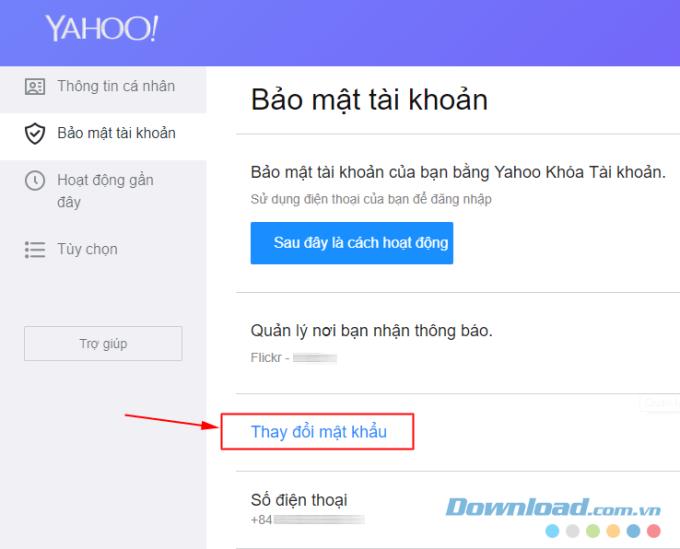
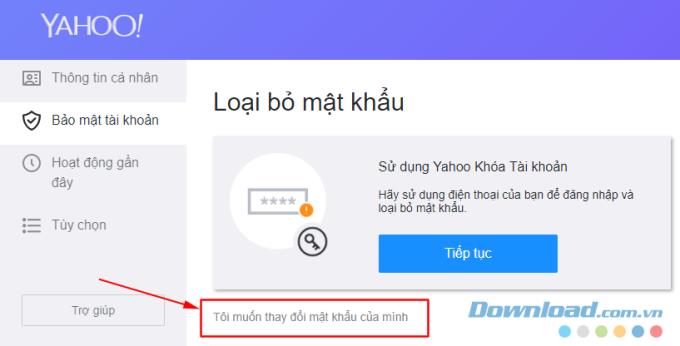
이 암호를 명심하고 다른 서비스에서 사용하지 말고 종이에 메모하지 말고 물론 다른 사람에게 알려주지 마십시오.
강력한 암호 외에 Yahoo Mail 계정에서 2 단계 인증을 활성화하는 것도 가장 좋습니다. 이 기능이 활성화되면 로그인 할 때 비밀번호를 입력하는 것 외에 로그인 프로세스가 완료되기 전에 전화기로 전송 된 OTP 코드를 입력해야합니다. 이렇게하면 누군가 계정 암호가 있어도 전화없이 쉽게 로그인 할 수 없게됩니다.
이 기능을 활성화하려면로 이동 계정 정보 > 계정 보안 ( 계정 정보> 계정 보안 위와 같이). 사용 확인 두 단계 ( 2 단계 검증을 ), 당신은 SMS OTP를받는 데 사용 한 다음 Enter 키를 누릅니다하는 전화 번호 입력 입력을 .
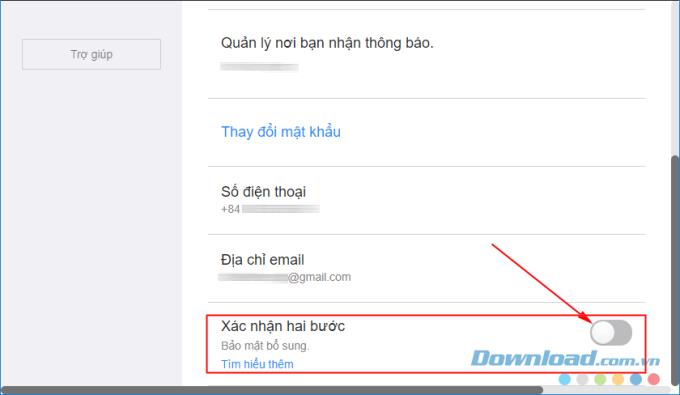
당신은 아래의 상자에이 코드를 입력, 전화 또는 코드가 포함 된 문자 메시지를 받게됩니다 확인 코드는 공동 정 보냈 입력 키를 눌러 확인 ( 확인 ).
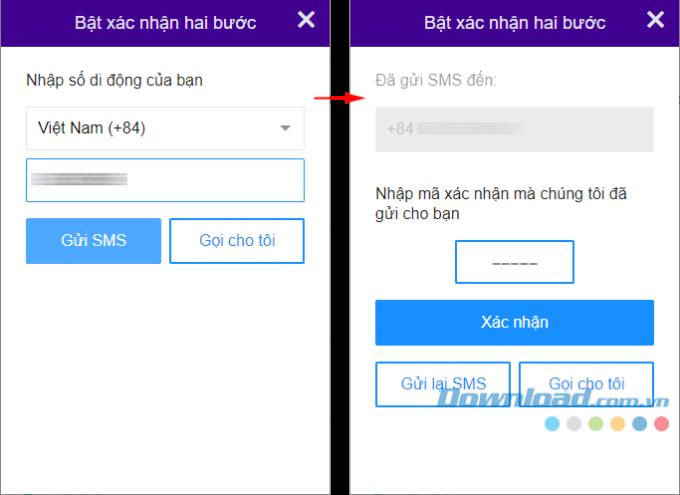
Yahoo Mail 계정에 대한 2 단계 인증을 생성 한 후 관련 응용 프로그램에 대한 비밀번호를 생성해야합니다. iOS 및에 같은 메일 같은 일부 응용 프로그램, 아웃룩 응용 프로그램에 로그인 특별한 암호 응용 프로그램을 만들 수 있습니다 필요가 있으므로, 인증 2 개 요소를 지원하지 않습니다. 이 단계를 건너 뛸 경우에도 필요한 경우 클릭하여에 재생성 할 수 있습니다 앱 비밀번호 생성 ( 생성 응용 프로그램 암호 탭에서) 계정 보안 .
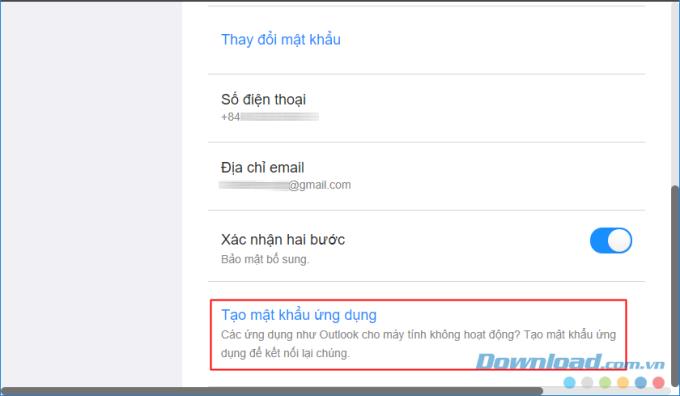
대부분의 온라인 서비스는 이제 기본적으로 동일한 방식으로 작동하는 2 단계 보안 인증을 지원합니다. 다른 서비스를 사용하는 경우 다음 기사를 참조하십시오.
로그인이 잘못되어 계정이 잠겨 있거나 서비스 제공 업체 만 알고있는 이유로 인해 Yahoo 계정에 연락처 정보를 추가해야합니다. 이 정보에는 다른 이메일 주소 나 전화 번호가 포함될 수 있으므로 필요에 따라이 이메일을 복구 할 수 있습니다.
이렇게하려면 방문 계정 정보 > 계정 보안을 에서, 전화 번호 ( 전화 번호 ) 및 이메일 ( 이메일 주소 ), 보통 것을 모든 연락처 정보를 추가 정기적 인 사용. 클릭 복구 이메일 주소를 추가합니다 ( 복구 이메일 추가 ) 또는 복구 전화 번호 추가 ( 복구 전화 번호 추가) 사용하려는 적절한 복구 정보 유형에 따라 전화 번호를 통해 복구를 선택하면 확인 메시지 또는 음성 전화가 수신됩니다. 이메일을 통해 복구하기로 선택한 경우 다른 메일 계정으로 확인 이메일을 받게됩니다.
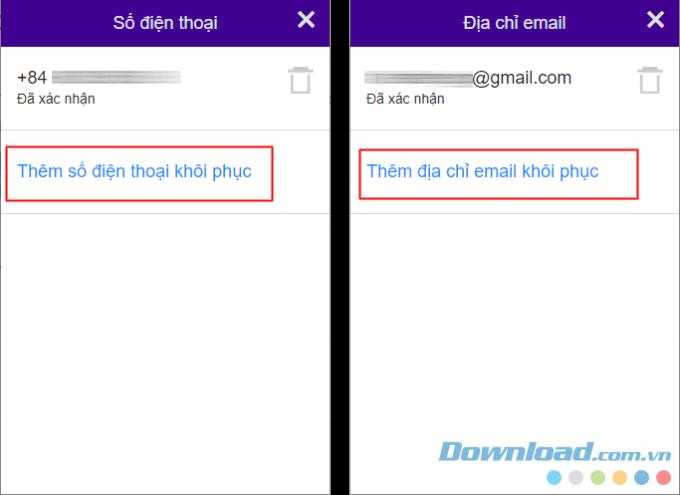
또한이 섹션에서 이전 형식의 복구를 사용하지 않으려면 옆에있는 휴지통 아이콘을 클릭하여 제거하십시오.
Yahoo는 계정 활동에 대한 로그를 제공하여 계정에서 비정상적인 활동을 쉽게 발견 할 수있는 유용한 기능입니다.
클릭 계정 정보 탭 의지 최근 활동 ( 최근 활동 ). 해당 브라우저 및 운영 체제와의 활성 세션 목록이 표시됩니다. 세션을 클릭하면 시간, 위치 및 IP 주소를 포함하여 지난 30 일 동안 해당 장치의 로그인 자격 증명에 대한 세부 정보가 표시됩니다.
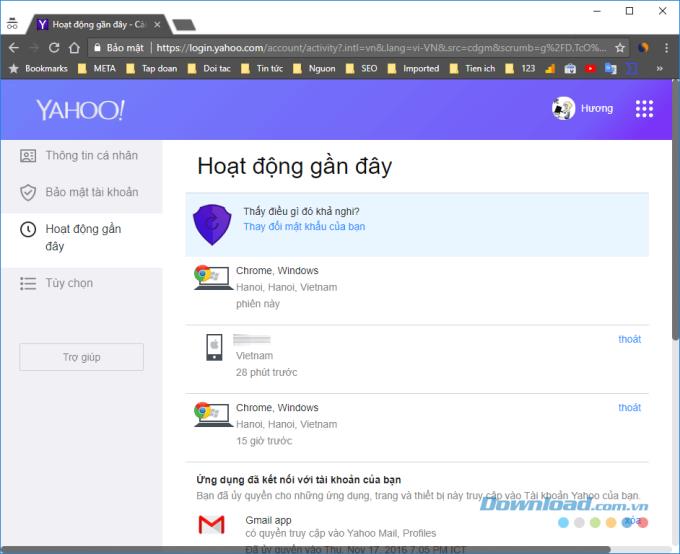
Yahoo 계정에서 활동 정보보기
위 정보에서 새 비밀번호 설정과 같은 가장 최근의 액세스 변경 사항을 볼 수 있습니다. 귀하가 수행하지 않은 비정상적인 활동이 발견되면 즉시 Yahoo Mail 계정 비밀번호를 변경해야합니다. 이 작업을 수행하면 어느 장치에서나 모든 로그인 세션을 종료 할 수 있습니다.
피싱 이메일은 꽤 오랫동안 사용되어 왔으며 결코 사라지지 않을 것이므로 조심해야합니다. 계정 정보를 도용하려는 가짜 전자 메일로부터 안전을 유지하려면 전자 메일의 링크를 클릭하지 않는 습관을 들여야 합니다.
은행이나 서비스로부터 이메일을 받으면 브라우저에서 은행이나 웹 사이트의 주소를 직접 입력하고 로그인하십시오.
Yahoo 이메일에서는 공식 Yahoo 메시지와 같이 자주색 Y 로고가있는 이메일을 가끔 보게됩니다. 그러나 사기꾼은 이것을 속일 수있는 방법을 찾을 수 있습니다.
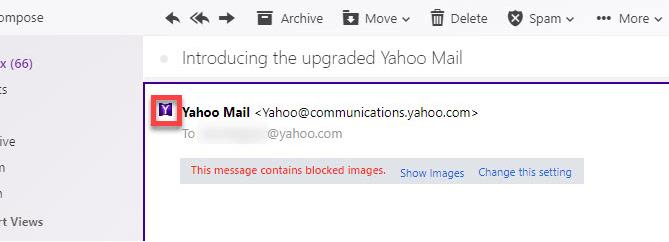
이메일 전달은 여러 이메일 계정을 사용하는 경우 유용한 도구이지만 해커가 사용자를 추적하는 데 사용하는 방법이기도합니다. 해커는 전자 메일 계정에 대한 몇 분의 무단 액세스로 사용자 모르게 전체 전자 메일을 전자 메일 계정으로 전달하도록 설정할 수 있습니다.
당신의 집의 '문 열어'아무도, 야후 메일 페이지로 돌아 갈 수 있도록하려면, 기어 아이콘을 클릭하여 선택 설정 ( 설정 ). 탭 선택 계정 ( 계정 왼쪽에있는)을, 다음 이메일 주소로 야후의 디렉토리를 클릭합니다.
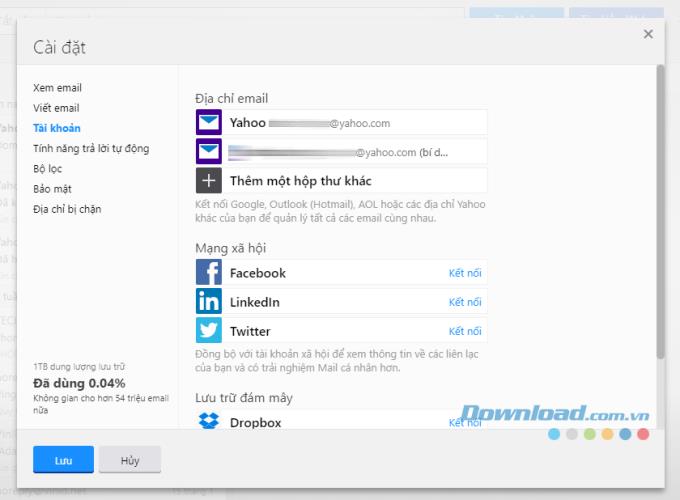
Yahoo 이메일 설정의 인터페이스
맨 아래로 스크롤하면 섹션 볼 수 있습니다 액세스 다른 곳 야후 메일 ( 다른 곳에서 액세스 야후 메일 ).
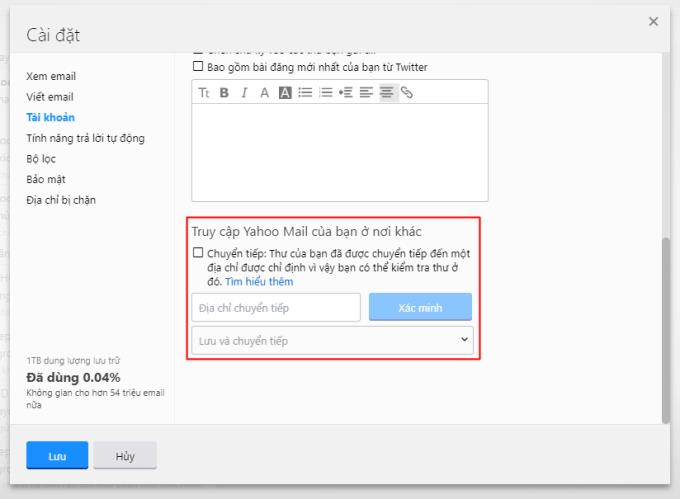
이 섹션에 정보가 없는지 확인하십시오 (이 전환을 설정 한 사람이 아닌 경우). 이 섹션에 귀하가 전달하지 않은 정보가 포함 된 경우 즉시 해당 정보를 제거하고 Yahoo 계정 비밀번호를 즉시 바꾸십시오.
Yahoo Mail 계정을 안전하게 유지하기 위해 명심해야 할 다른 팁은 다음과 같습니다.
이제 Yahoo 계정을 안전하게 유지하는 가장 좋은 방법을 알게되었습니다. 그러나 사이버 범죄자들은 항상 가장 최적의 보안 계층을 뚫을 수있는 더 나은 방법을 찾아 냈습니다. 따라서 "인터넷 세계"에서 항상 안전을 보장하기 위해 정기적으로 업데이트하고 가장 안정적인 인터넷 지식을 갖추어야합니다!
삼성폰에서 Galaxy AI를 더 이상 사용할 필요가 없다면, 매우 간단한 작업으로 끌 수 있습니다. 삼성 휴대폰에서 Galaxy AI를 끄는 방법은 다음과 같습니다.
인스타그램에 AI 캐릭터를 더 이상 사용할 필요가 없다면 빠르게 삭제할 수도 있습니다. 인스타그램에서 AI 캐릭터를 제거하는 방법에 대한 가이드입니다.
엑셀의 델타 기호는 삼각형 기호라고도 불리며, 통계 데이터 표에서 많이 사용되어 숫자의 증가 또는 감소를 표현하거나 사용자의 필요에 따라 모든 데이터를 표현합니다.
모든 시트가 표시된 Google 시트 파일을 공유하는 것 외에도 사용자는 Google 시트 데이터 영역을 공유하거나 Google 시트에서 시트를 공유할 수 있습니다.
사용자는 모바일 및 컴퓨터 버전 모두에서 언제든지 ChatGPT 메모리를 끌 수 있도록 사용자 정의할 수 있습니다. ChatGPT 저장소를 비활성화하는 방법은 다음과 같습니다.
기본적으로 Windows 업데이트는 자동으로 업데이트를 확인하며, 마지막 업데이트가 언제였는지도 확인할 수 있습니다. Windows가 마지막으로 업데이트된 날짜를 확인하는 방법에 대한 지침은 다음과 같습니다.
기본적으로 iPhone에서 eSIM을 삭제하는 작업도 우리가 따라하기 쉽습니다. iPhone에서 eSIM을 제거하는 방법은 다음과 같습니다.
iPhone에서 Live Photos를 비디오로 저장하는 것 외에도 사용자는 iPhone에서 Live Photos를 Boomerang으로 매우 간단하게 변환할 수 있습니다.
많은 앱은 FaceTime을 사용할 때 자동으로 SharePlay를 활성화하는데, 이로 인해 실수로 잘못된 버튼을 눌러서 진행 중인 화상 통화를 망칠 수 있습니다.
클릭 투 두(Click to Do)를 활성화하면 해당 기능이 작동하여 사용자가 클릭한 텍스트나 이미지를 이해한 후 판단을 내려 관련 상황에 맞는 작업을 제공합니다.
키보드 백라이트를 켜면 키보드가 빛나서 어두운 곳에서 작업할 때 유용하며, 게임 공간을 더 시원하게 보이게 할 수도 있습니다. 아래에서 노트북 키보드 조명을 켜는 4가지 방법을 선택할 수 있습니다.
Windows 10에 들어갈 수 없는 경우, 안전 모드로 들어가는 방법은 여러 가지가 있습니다. 컴퓨터를 시작할 때 Windows 10 안전 모드로 들어가는 방법에 대한 자세한 내용은 WebTech360의 아래 기사를 참조하세요.
Grok AI는 이제 AI 사진 생성기를 확장하여 개인 사진을 새로운 스타일로 변환합니다. 예를 들어 유명 애니메이션 영화를 사용하여 스튜디오 지브리 스타일의 사진을 만들 수 있습니다.
Google One AI Premium은 사용자에게 1개월 무료 체험판을 제공하여 가입하면 Gemini Advanced 어시스턴트 등 여러 업그레이드된 기능을 체험할 수 있습니다.
iOS 18.4부터 Apple은 사용자가 Safari에서 최근 검색 기록을 표시할지 여부를 결정할 수 있도록 허용합니다.














